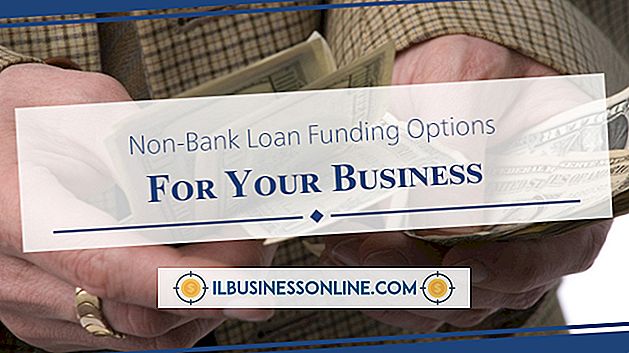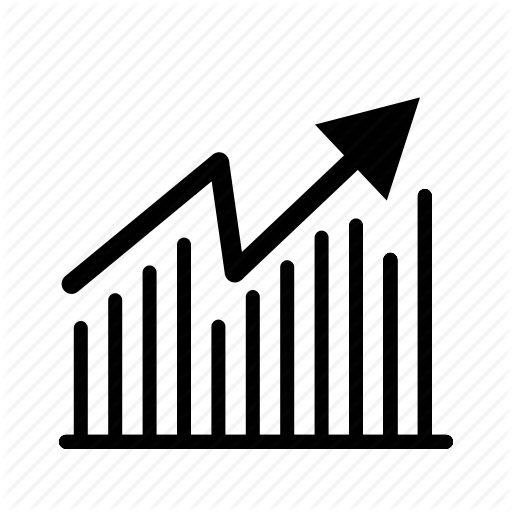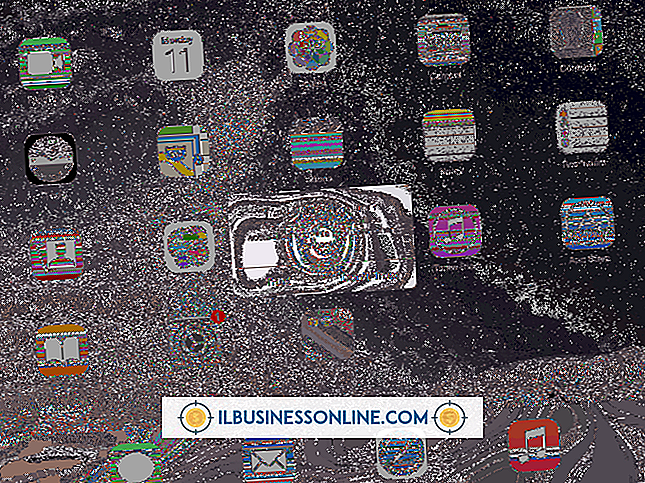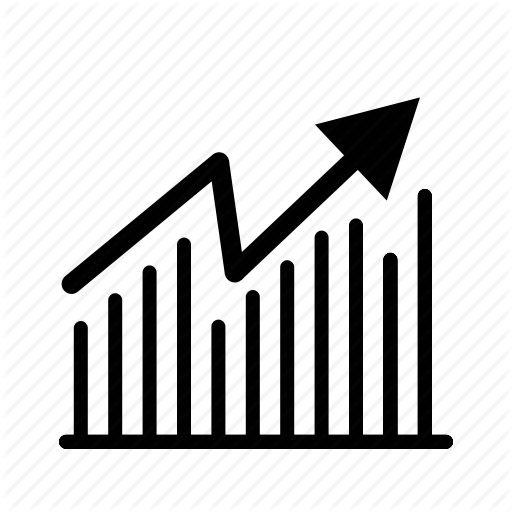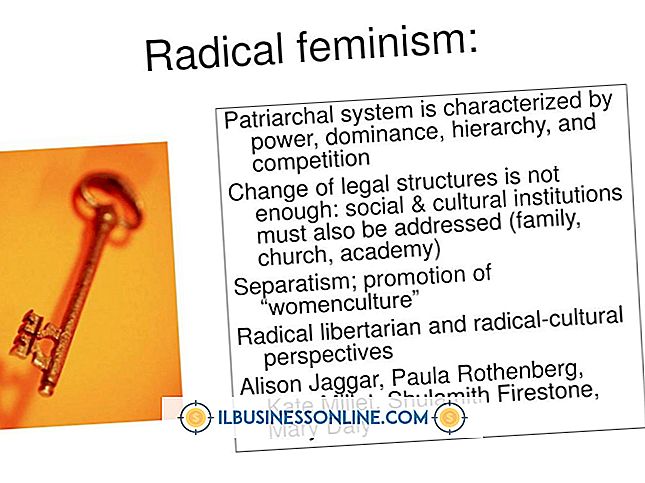プロジェクトにExcelデータをエクスポートする方法

Microsoft Projectは、プロジェクトのライフサイクル全体を管理できるソフトウェアアプリケーションです。 プロジェクトタスクの管理、マイルストーンの作成と管理、クリティカルパスの決定、コストの監視、リソースの管理、および管理レポートの作成に使用できます。 Microsoft Excelなどの互換性のあるアプリケーションからデータをインポートすることもできます。 Excelスプレッドシートソフトウェアはデータの保存や操作に便利です。 プロジェクトデータを複数のソースからExcelのプロジェクトにインポートできます。 2つのアプリケーションのフォーマットは異なるため、最良の結果を得るためにはExcelデータを対応するプロジェクトフィールドにマップする必要があります。
1。
Windowsデスクトップのスタートメニューから「Microsoft Project」をクリックして、Microsoft Projectアプリケーションを起動します。
2。
「ファイル」タブをクリックしてから「参照」をクリックし、「ファイルの種類」ボックスからExcelファイルの種類を選択して、インポートするExcelファイルを見つけます。
3。
プロジェクトにインポートするデータが含まれているExcelファイルを選択し、[開く]をクリックします。
4。
インポートウィザードの指示に従って、Excelデータを正しいプロジェクトフィールドにマップします。 「次へ」ボタンをクリックしてウィザードを進めます。 ウィザードは、マッピングされるデータの種類について仮定し、それに基づいて自動マッピングを作成します。 これらのマッピングは、ウィザードの「タスクマッピング、リソースマッピング、または割り当てマッピング」ページで変更または削除できます。
5。
「宛先」列のフィールドをクリックして、宛先フィールドのマッピングまたは名前を変更します。 新しいフィールドをクリックして「Enter」キーを押すと、マッピングを変更できます。 既存のフィールドをクリックして新しい名前を入力してフィールド名を変更します。
6。
From列を使用して行を削除または挿入します。 既存のフィールドをクリックし、「行の削除」をクリックして行を削除します。 既存のフィールドをクリックし、「Insert Row」をクリックしてその上に行を挿入します。
7。
「すべて追加」をクリックして、インポートした割り当てをすべてプロジェクトフィールドに追加します。 必要に応じて、「すべてクリア」を使用してすべてのマッピングを削除します。
8。
「To」列のフィールドをクリックし、「移動」ボタンをクリックしてインポートマップ内でフィールドを上下に移動して、マップされたフィールドを並べ替えます。
9。
[完了]をクリックしてインポートマップを完成させ、データのインポートを実行します。